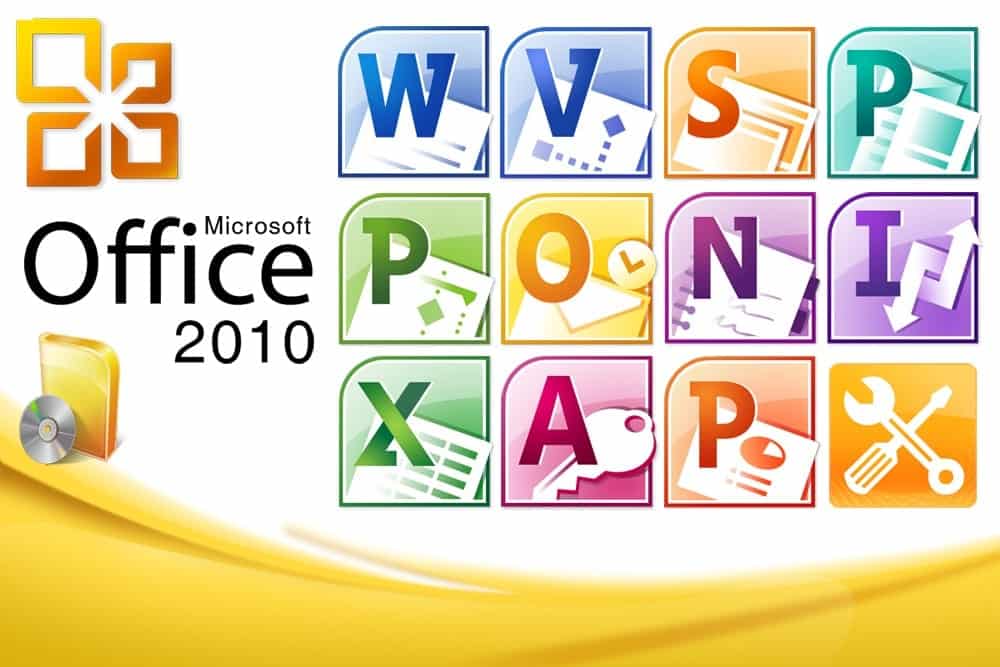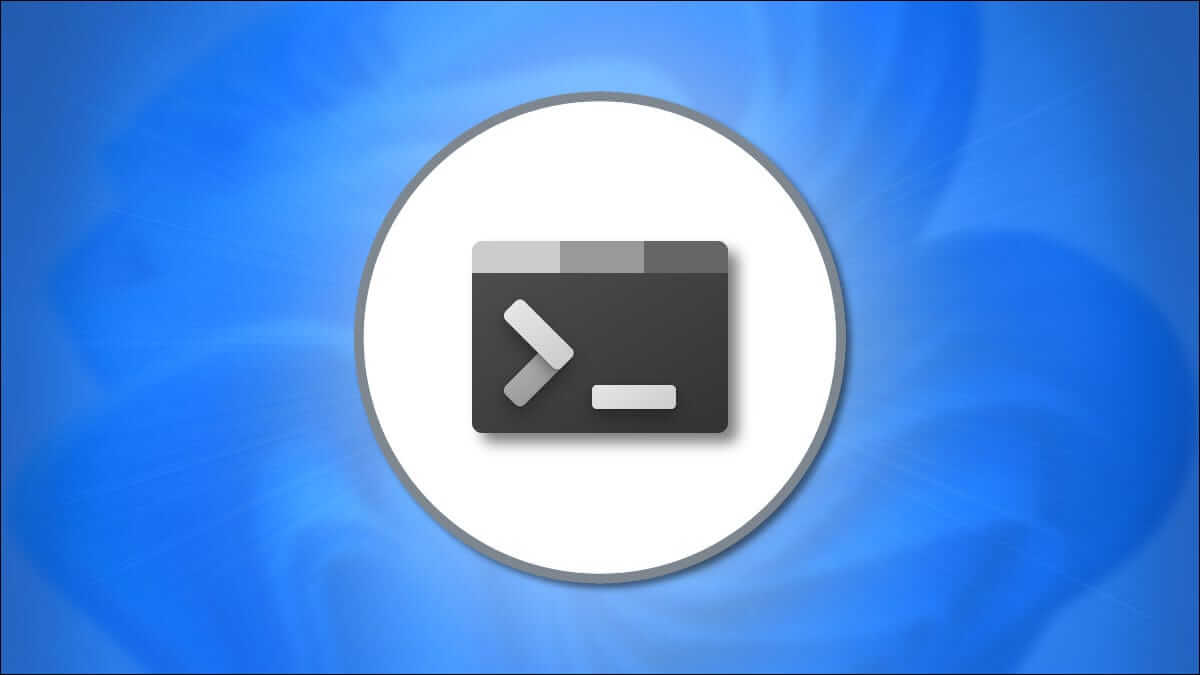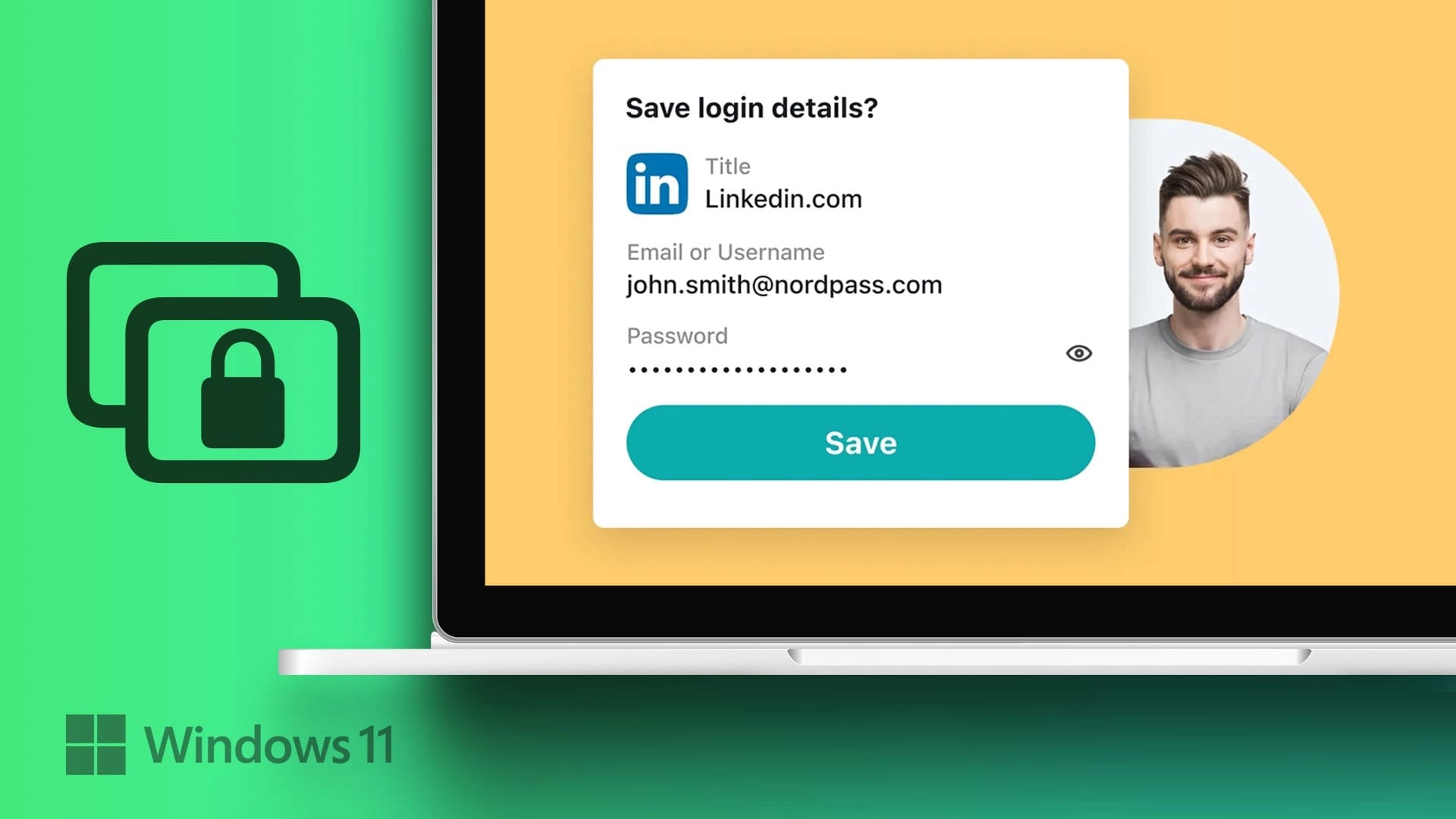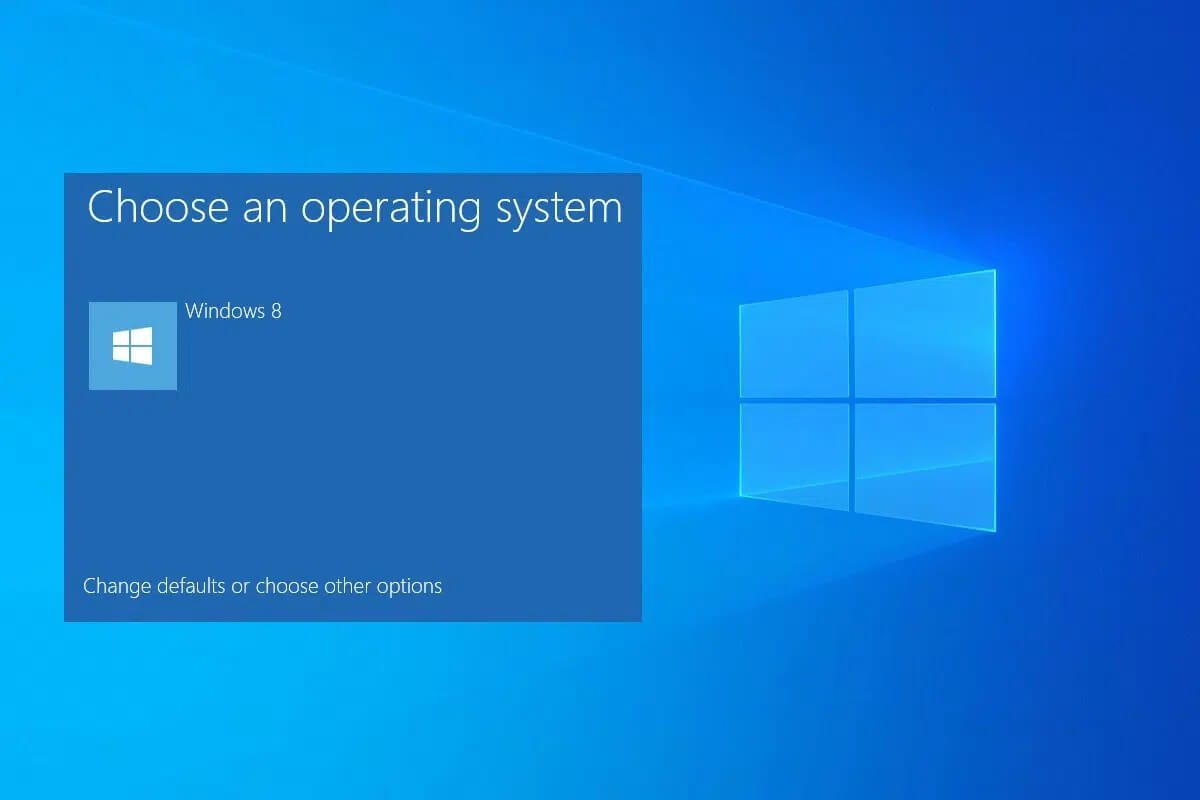Поскольку вы очищаете кэши и удаляете старые данные, рекомендуется отключить все старые принтеры, подключенные к вашему компьютеру с Windows. Независимо от того, используете ли вы их больше или они больше не поддерживаются, отключение их от компьютера поможет избежать проблем с печатью. Иногда Windows 11 может выйти из строя Удаление принтера напрямую. Если у вас возникли проблемы с удалением старых принтеров с компьютера с Windows 11, это руководство содержит несколько советов по устранению неполадок, которые помогут вам решить проблему с удалением принтера в Windows 11. Итак, давайте разберёмся.
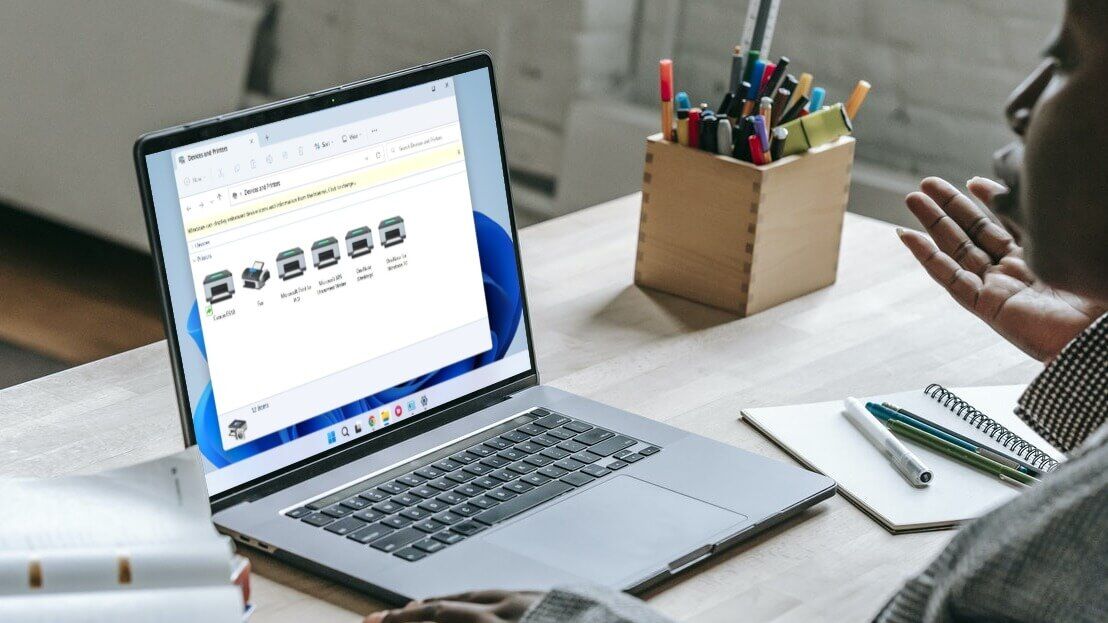
1. Очистите список печати.
Если на вашем принтере есть незавершённые задания печати, Windows может не иметь возможности редактировать или удалять их. Поэтому перед повторной попыткой необходимо очистить очередь печати.
Шаг 1: Нажмите на Клавиша Windows + I Открыть Приложение настроек. в Вкладка «Bluetooth и устройства» , Нажмите Принтеры и сканеры.
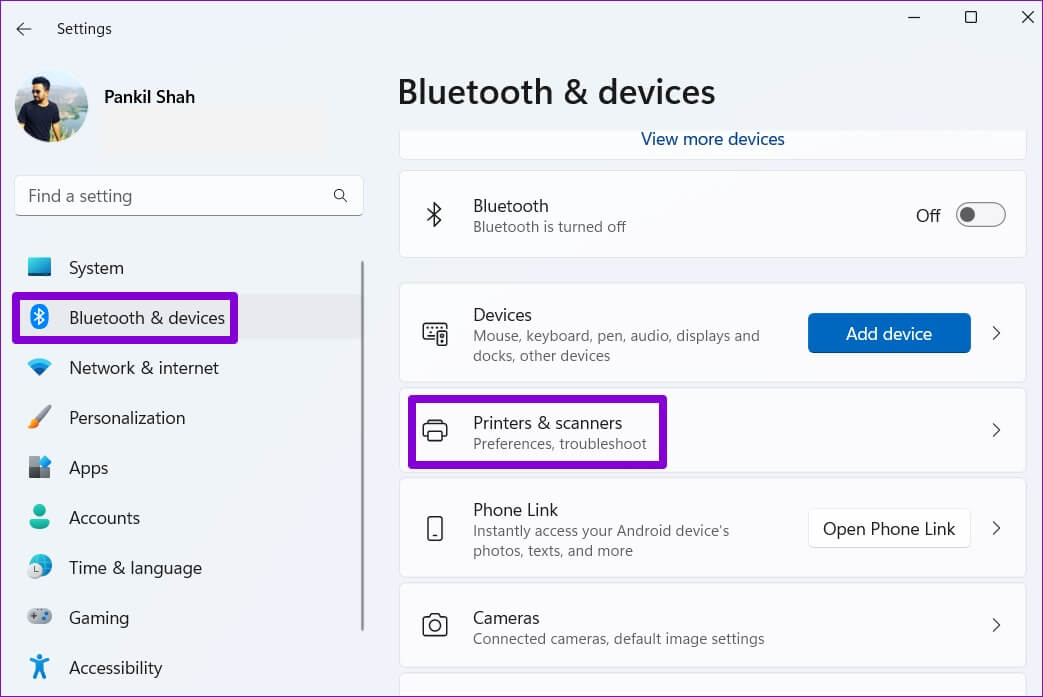
Шаг 2: Найдите принтер который вы хотите удалить.
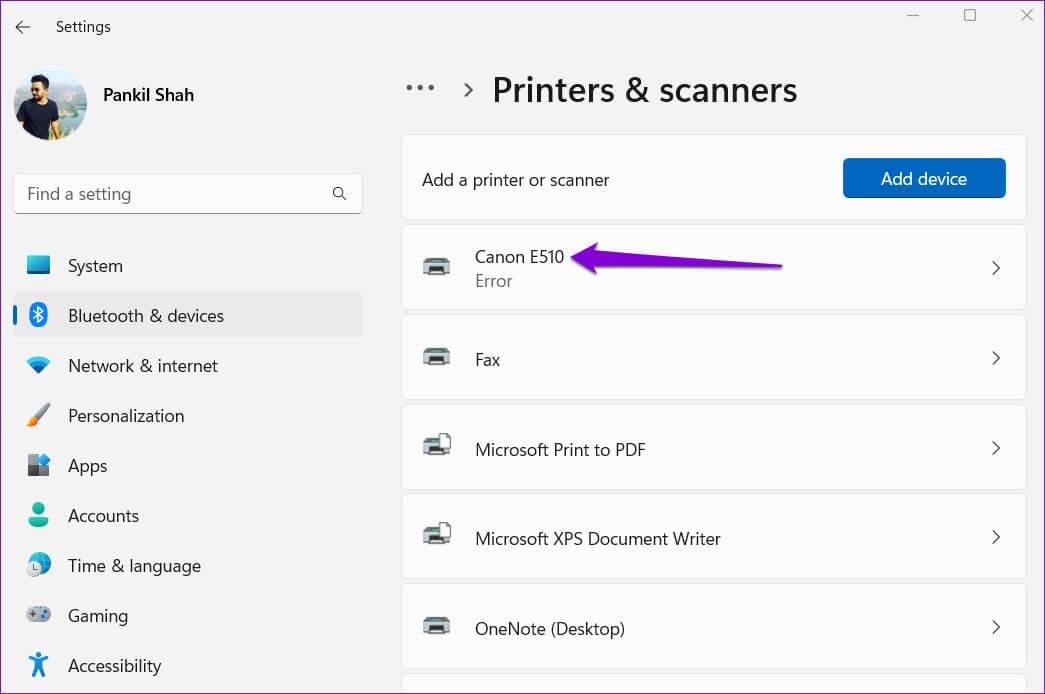
Шаг 3: Нажмите Откройте очередь печати.
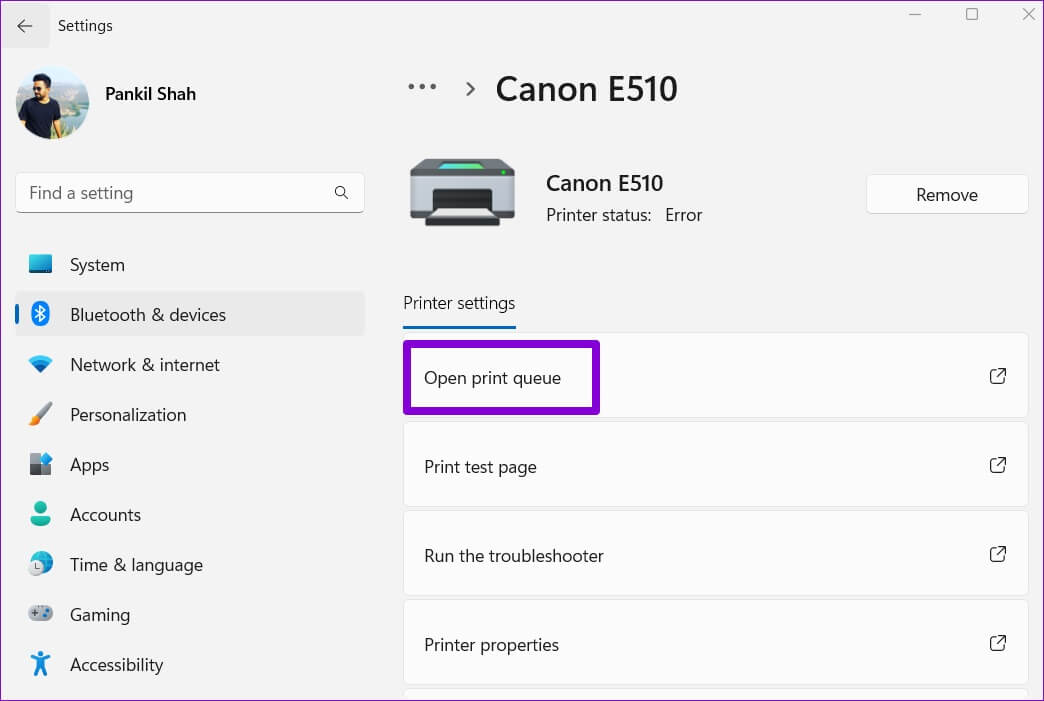
Шаг 4: В Окно очереди печати , нажать на Значок меню из трех точек в правом верхнем углу и выберите Отменить все.
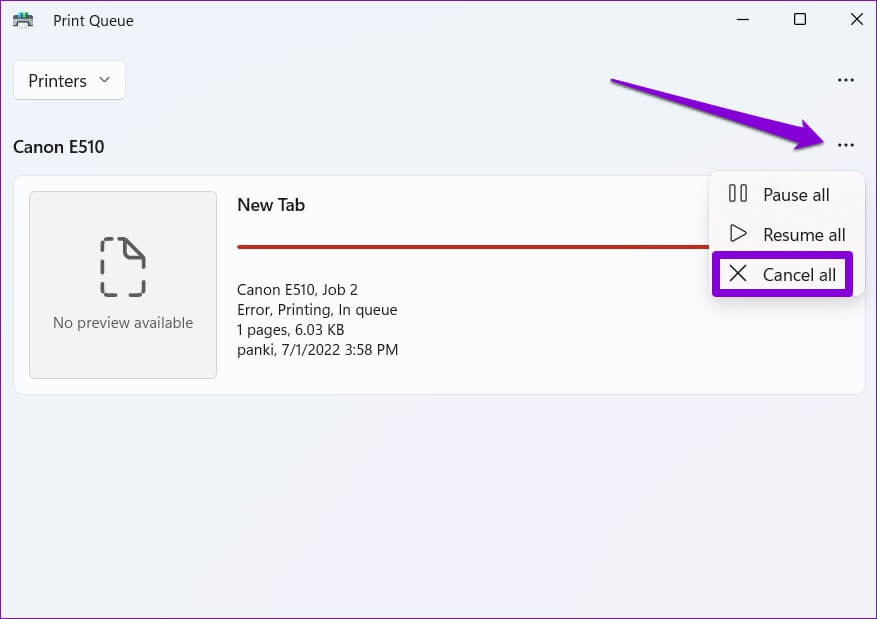
После очистки очереди печати проверьте, можете ли вы отключить принтер от компьютера.
2. Запустите средство устранения неполадок принтера.
Если очистка очереди печати не помогает, вы можете воспользоваться встроенным средством устранения неполадок принтеров Windows для поиска и устранения ожидающих исправления ошибок. Вот как это сделать.
Шаг 1: Нажмите Поиск кода على Панель задач , И введите Принтеры и сканеры И нажмите Enter.
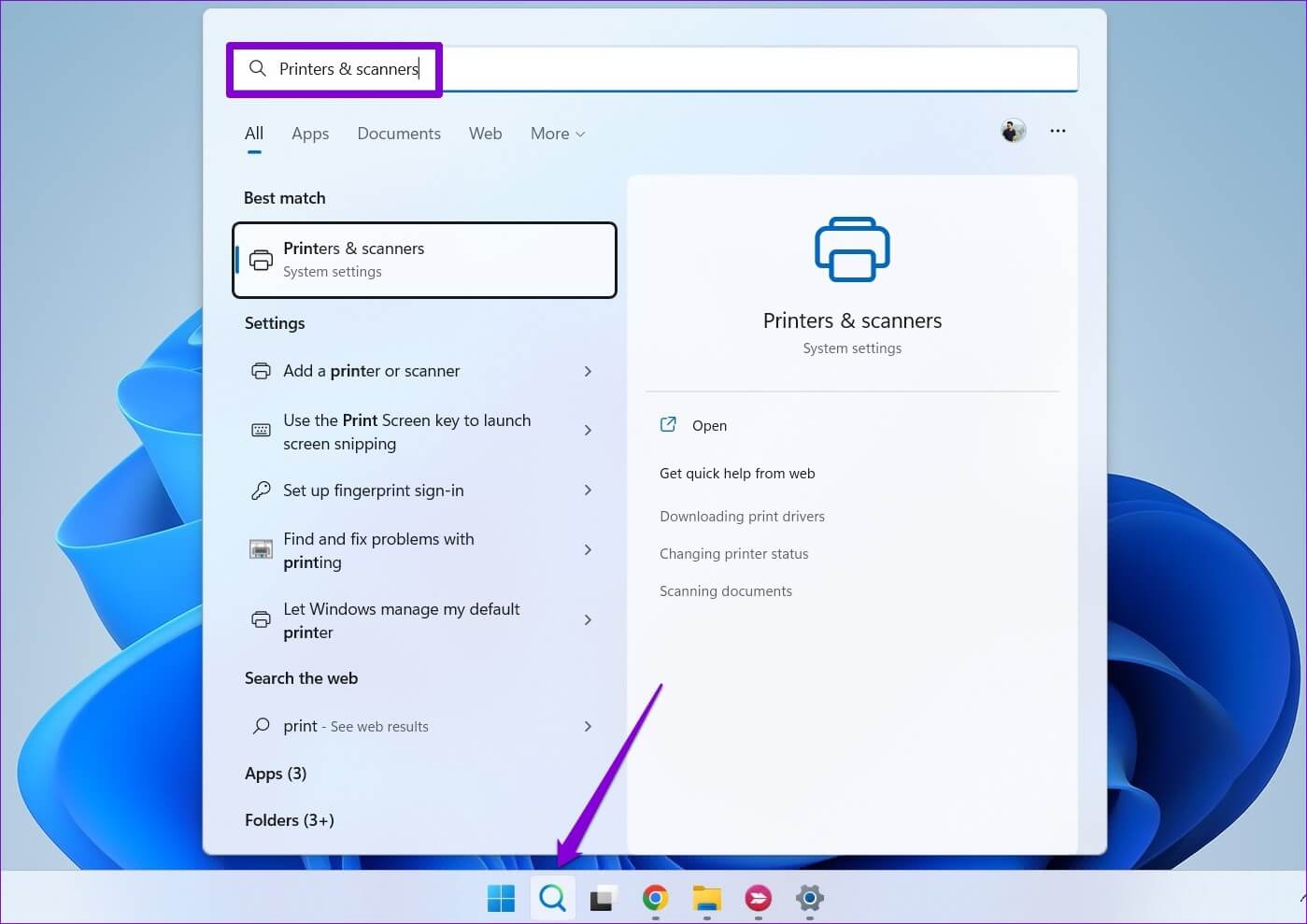
Шаг 2: Найдите Ваш принтер.
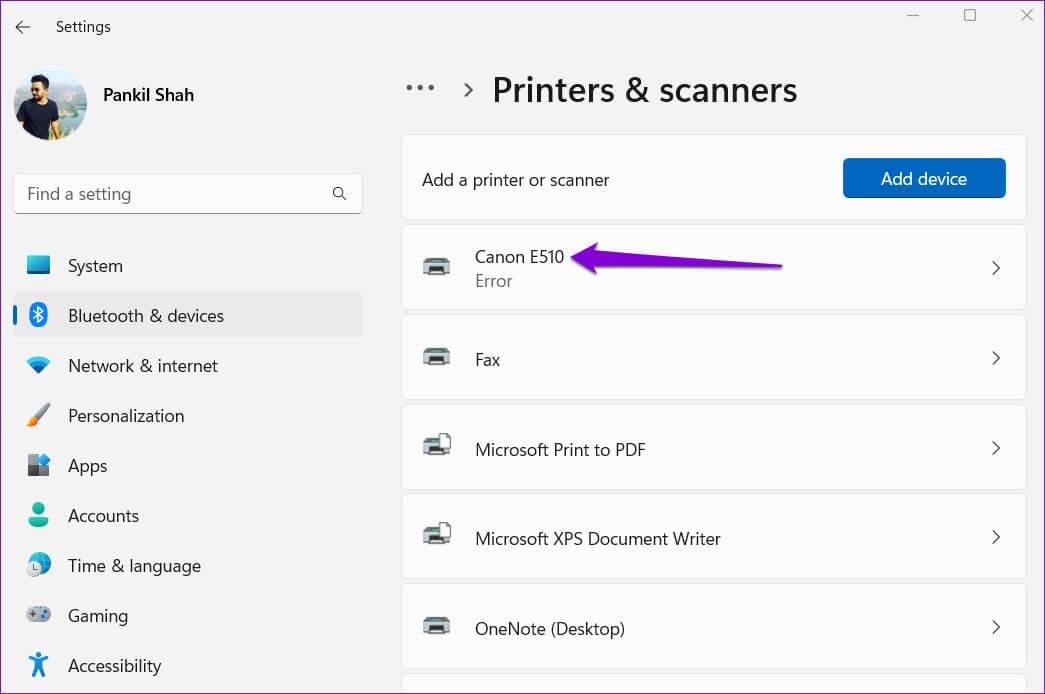
Шаг 3: Нажмите Запустите средство устранения неполадок.
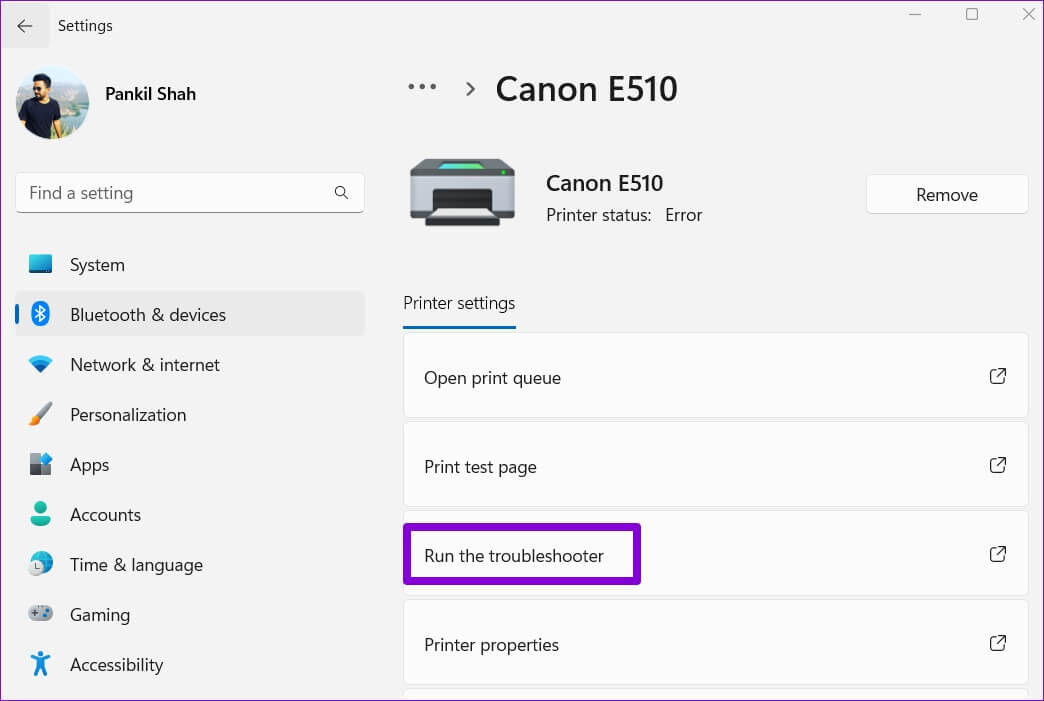
Windows должна автоматически обнаружить и устранить любые проблемы с принтером. После этого вы сможете их исправить.
3. Удалите принтер из свойств сервера печати.
Есть несколько способов удалить принтер в Windows 11. Итак, если вы не можете удалить принтер из Приложение настроек Или попробуйте удалить его в свойствах сервера печати. Вот как это сделать.
Шаг 1: Нажмите на Клавиша Windows + S Открыть Список поиска. Тип Принтеры и сканеры И нажмите Enter.
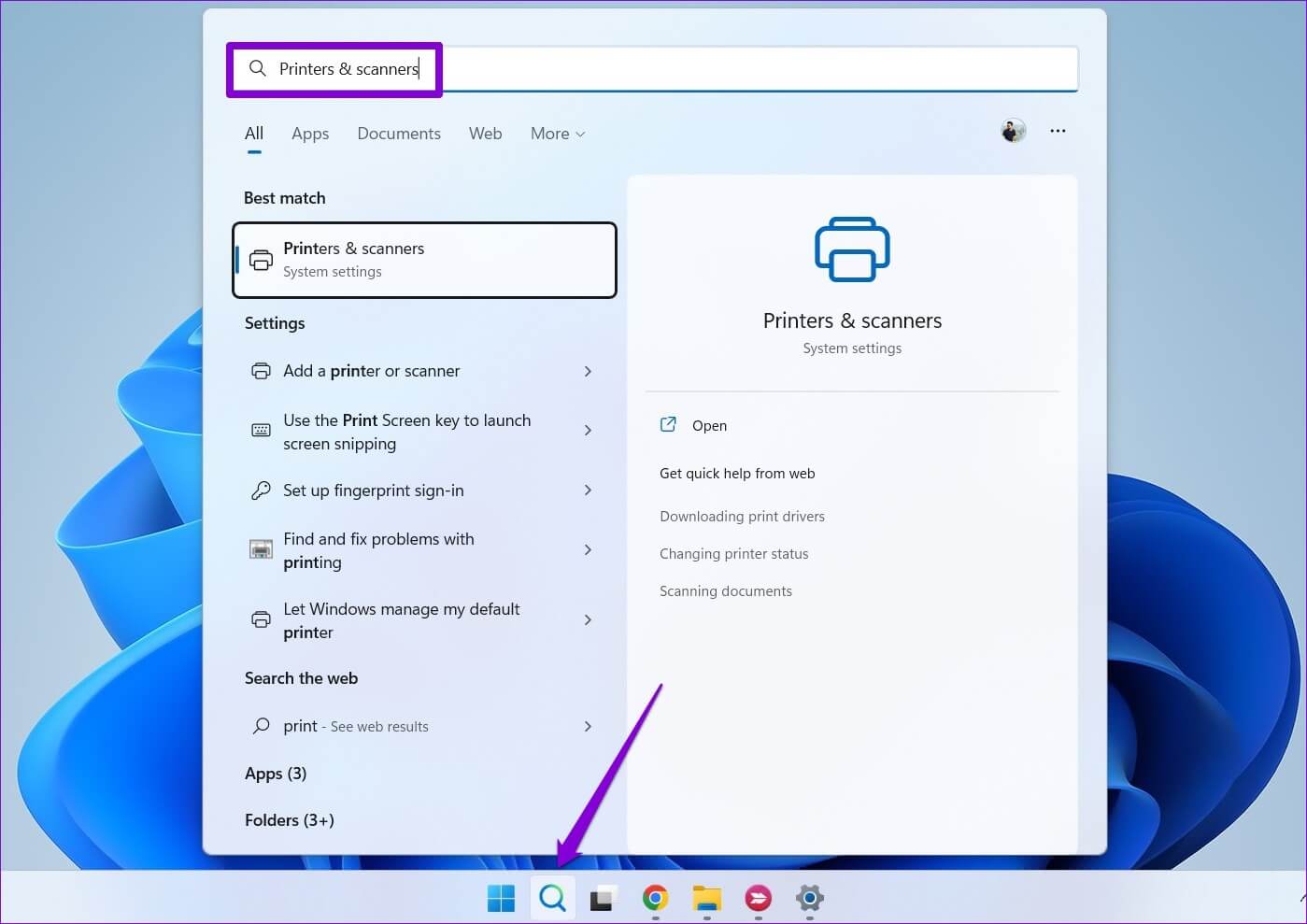
Шаг 2: в Настройки Связанные, нажмите Свойства сервера печати.

Шаг 3: в Вкладка «Драйверы» , Найдите Ваш принтер И нажмите удаление.
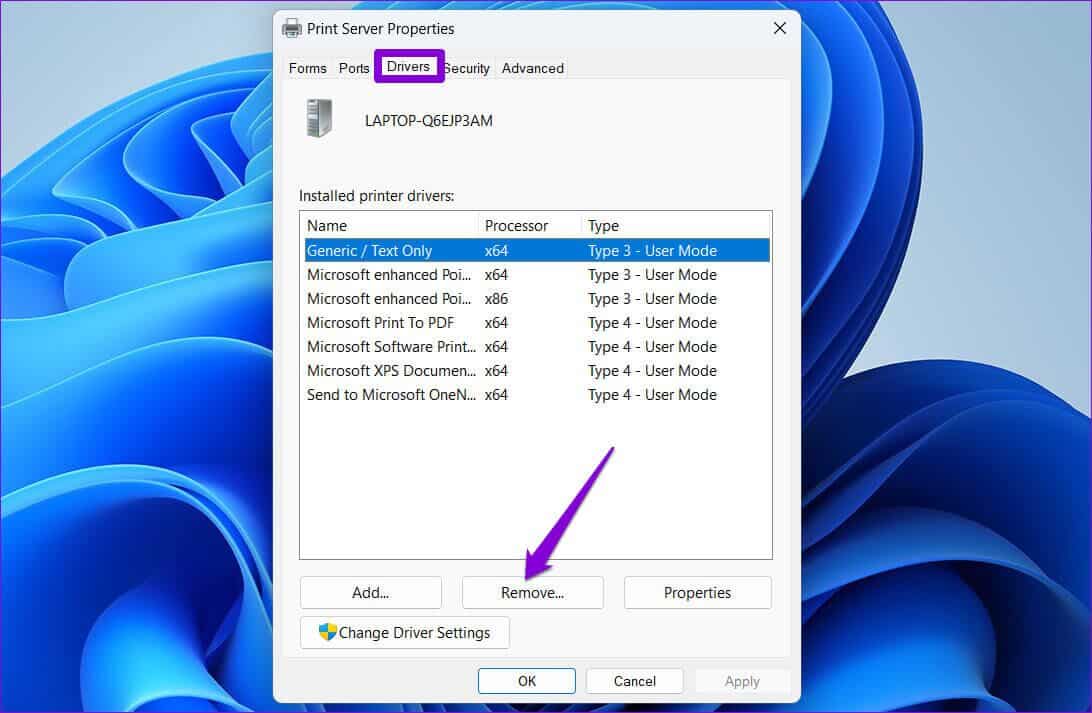
Шаг 4: Найдите «Удалить пакет драйверов и драйвер» И нажмите "OK" Для подтверждения.
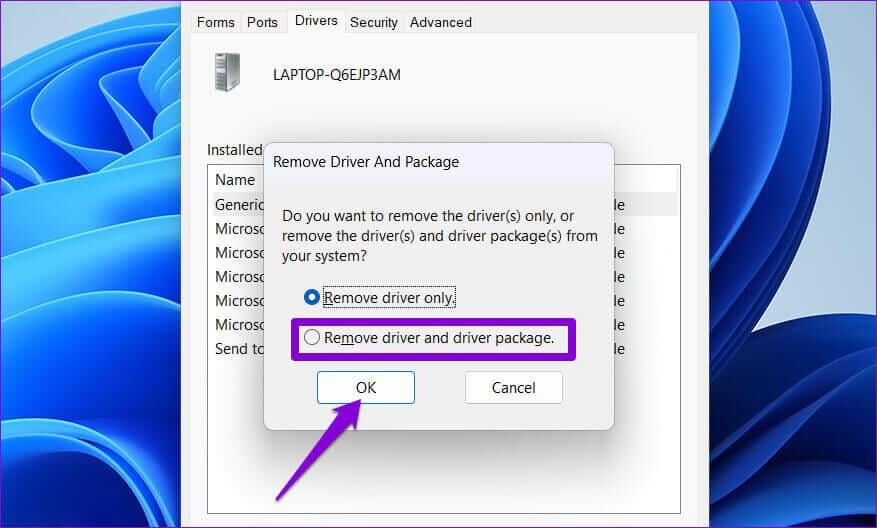
4. Остановите службу печати SPOTTER.
Диспетчер печати Это базовая служба, управляющая взаимодействием с принтерами в Windows. Если эта служба мешает процессу удаления, вы можете временно отключить её и посмотреть, поможет ли это.
Шаг 1: Нажмите на Клавиша Windows + R Открыть Выполнить .диалог. записывать services.msc В поле рядом с полем Открыто И нажмите Enter.
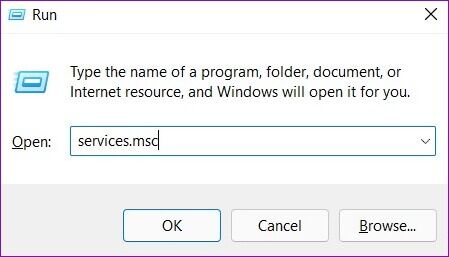
Шаг 2: В Окно служб Прокрутите вниз, чтобы выбрать Диспетчер печатиЩелкните правой кнопкой мыши по нему и выберите Выключение.
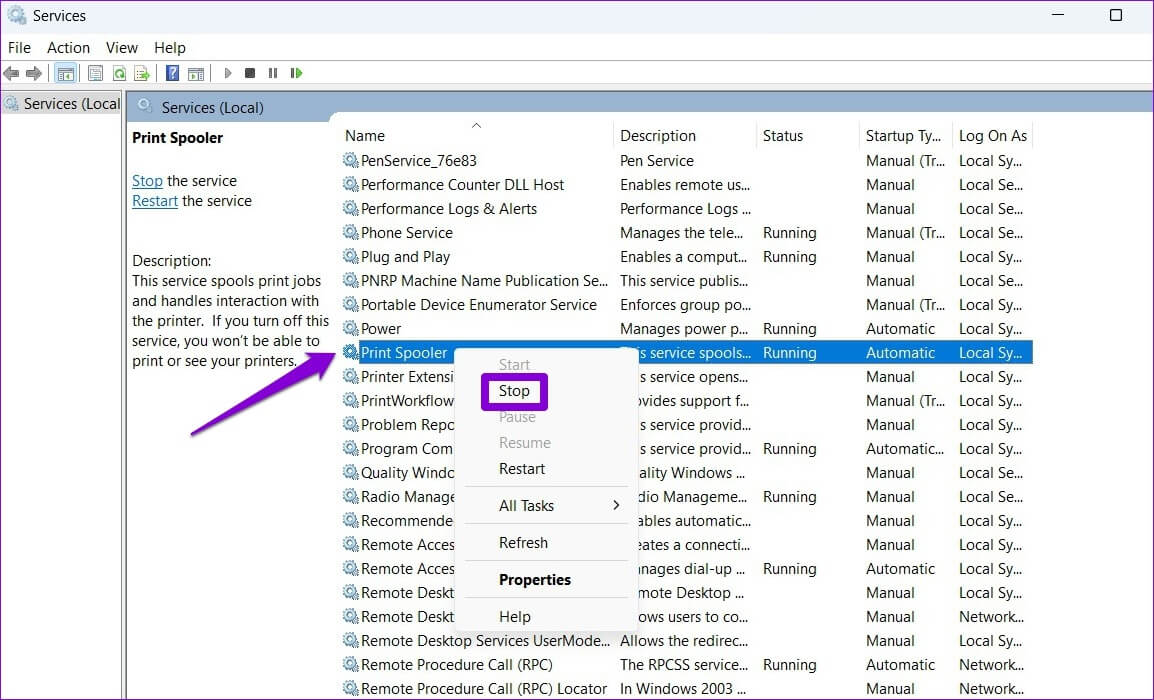
بعد Остановите службу диспетчера очереди печати Попробуйте еще раз извлечь принтер.
5. Удалите драйвер принтера.
Подготовить Диспетчер устройств Полезный инструмент, позволяющий управлять всеми вашими устройствами, устранять неполадки и ремонтировать их из одного места. Его также можно использовать для удаления старого принтера с компьютера. Вот как это сделать.
Шаг 1: Щелкните правой кнопкой мыши на значок запуска и выберите Диспетчер устройств в открывшемся меню.
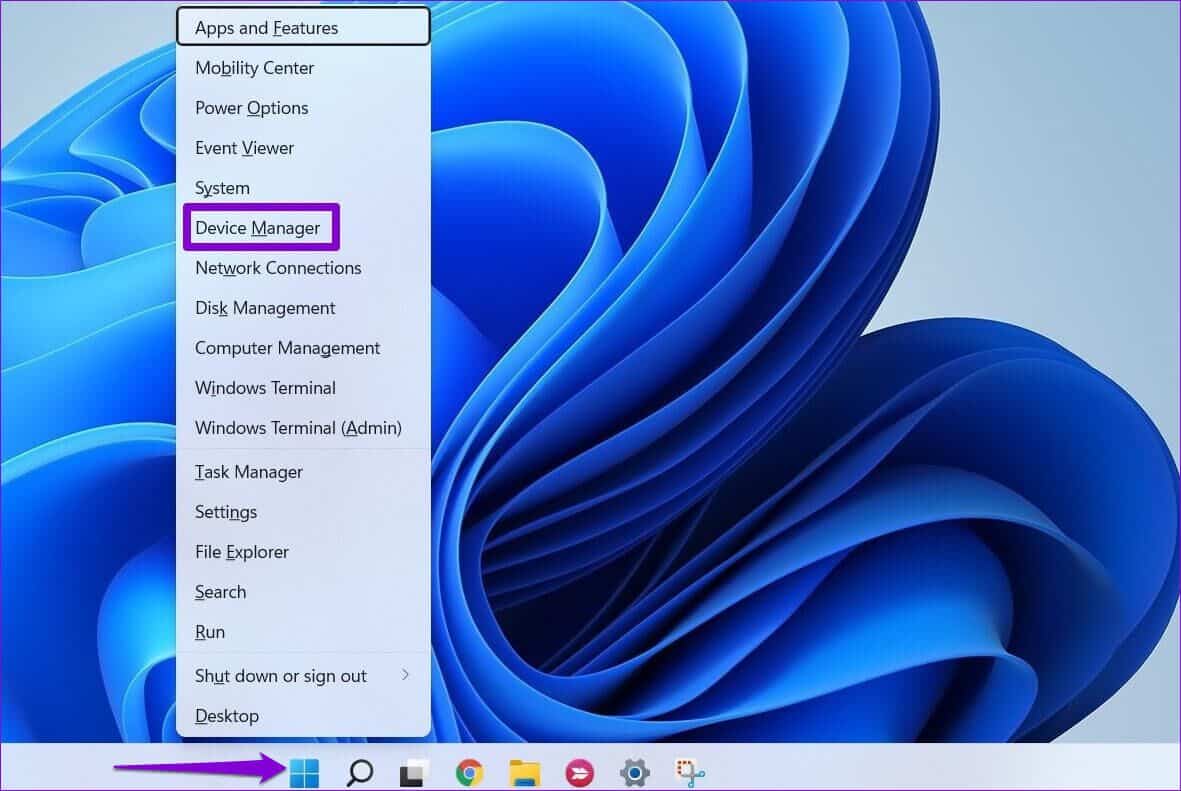
Шаг 2: Открыть Показать список вверху и выберите Показать скрытые устройства.
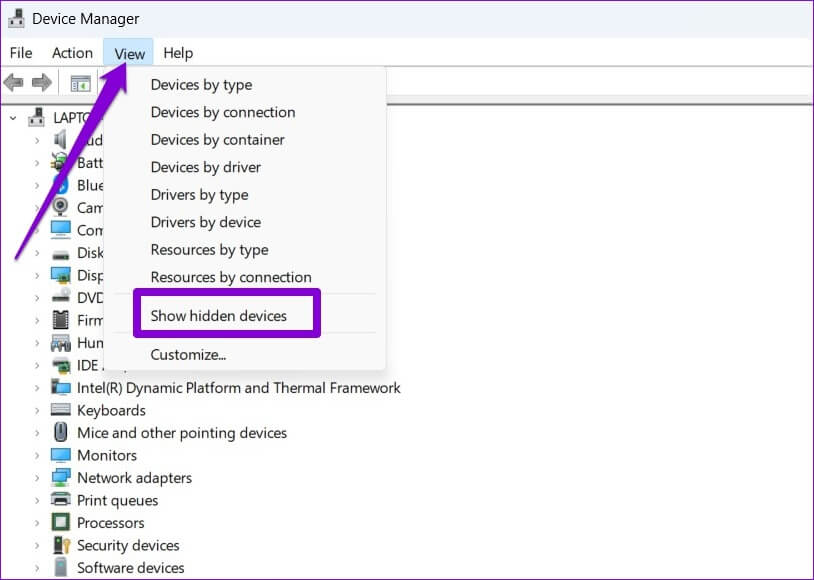
Шаг 3: Двойной клик очереди печати Чтобы развернуть его, щелкните по нему правой кнопкой мыши. Ваш принтер и выберите Удалите устройство.
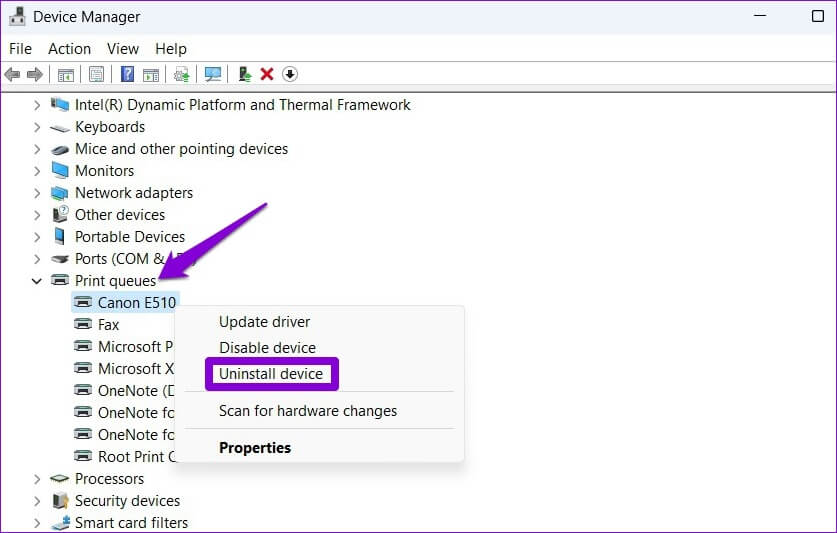
6. Удалите программное обеспечение с принтера.
Если вы установили приложение или программу специально для вашего принтера, это также может затруднить процесс удаления. Чтобы избежать этого, сначала удалите это приложение или программу, прежде чем повторить попытку.
Шаг 1: Щелкните правой кнопкой мыши на значок запуска и выберите Установленные приложения из списка.
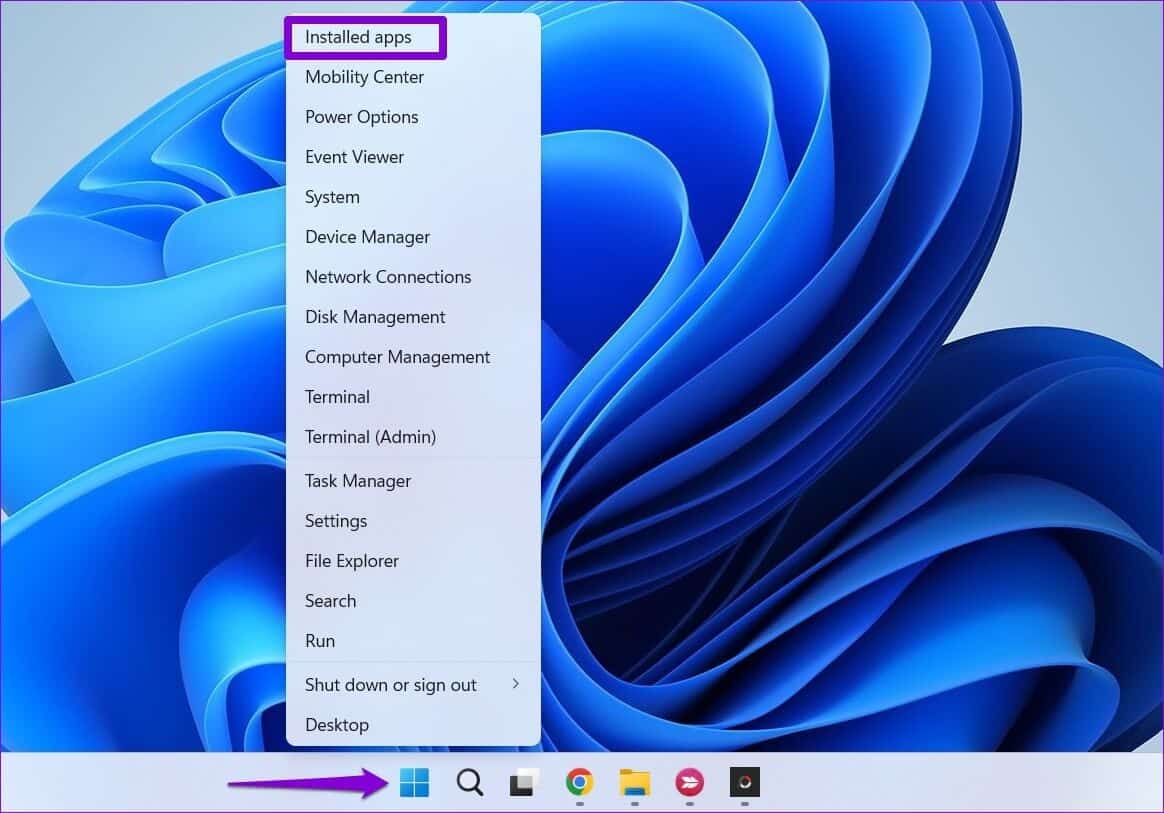
Шаг 2: Найдите Сайт приложения для принтера В меню нажмите Трехточечное меню Рядом с ним и идентифицирован удалить.
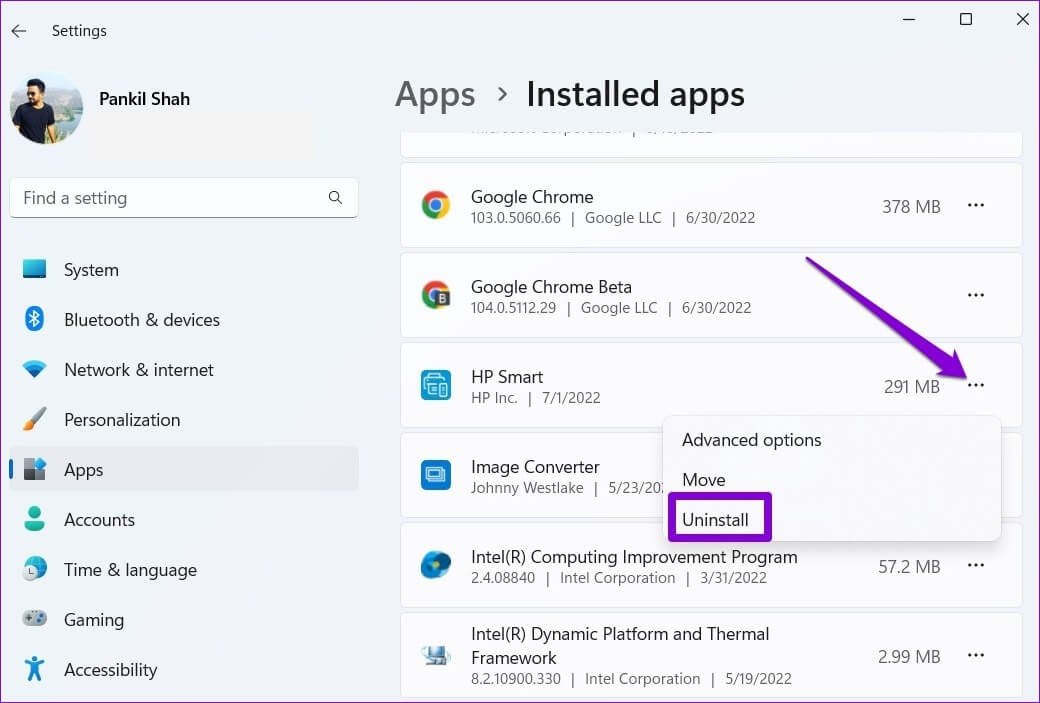
Шаг 3: Нажмите удалить Для подтверждения.
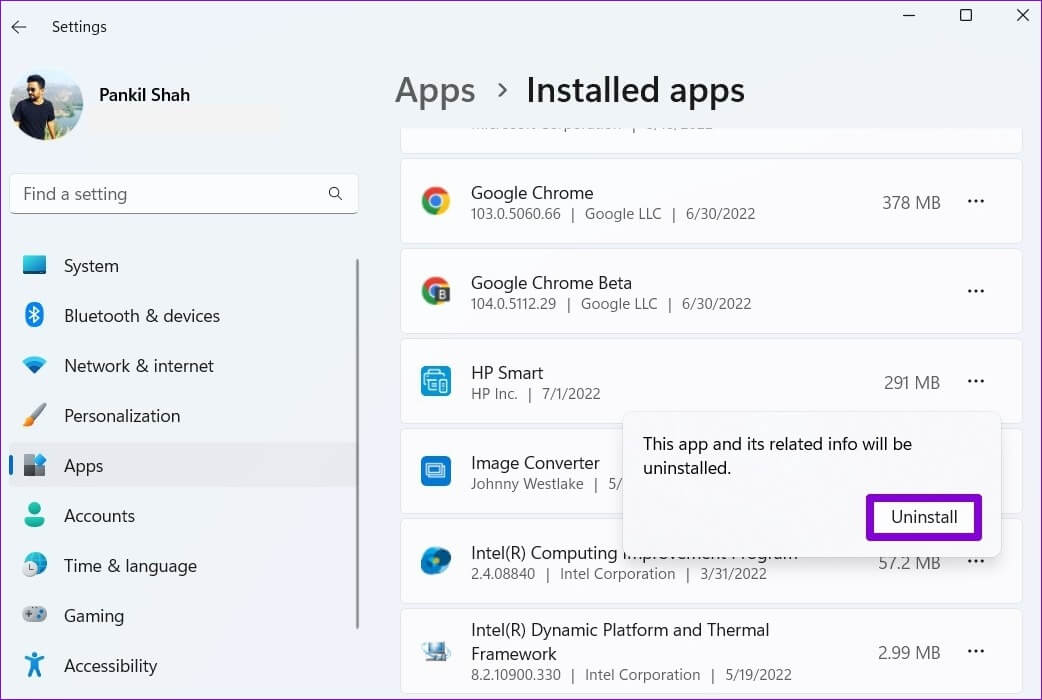
بعد удалить приложение Вы должны иметь возможность извлечь принтер из Приложение настроек أو Управление устройствами.
7. Использование редактора реестра
Если ключи реестра, связанные с вашим принтером, повреждены, у Windows могут возникнуть проблемы с изменением или удалением принтера. Чтобы исправить это, удалите поврежденные ключи реестра, выполнив следующие действия.
Обратите внимание, что изменение или удаление ключей реестра без предварительного ознакомления может привести к нестабильной работе системы. Поэтому этот метод следует использовать только после Создайте резервную копию файлов реестра.
Шаг 1: Нажмите на Клавиша Windows + R начать Выполнить .диалог. записывать regedit И нажмите Enter.
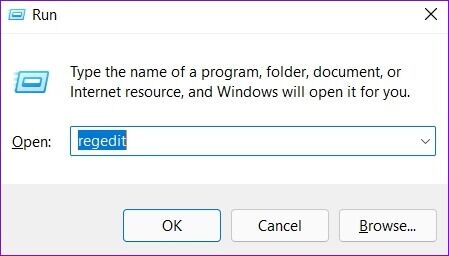
Шаг 2: Вставьте следующий путь в: Адресная строка Вверху нажмите на Enter.
HKEY_LOCAL_MACHINE \ SYSTEM \ CurrentControlSet \ Control \ Print \ Printers
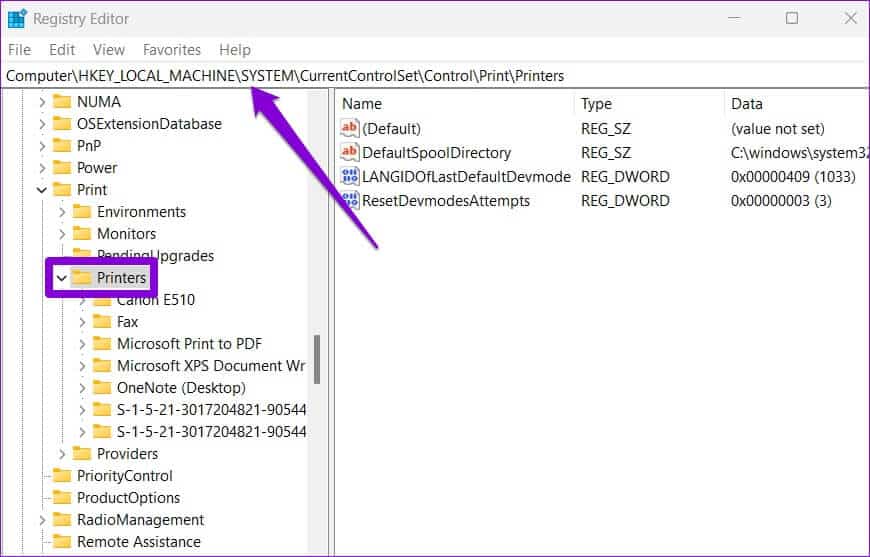
Шаг 3: Найдите принтер который вы хотите удалить и нажмите удаление.
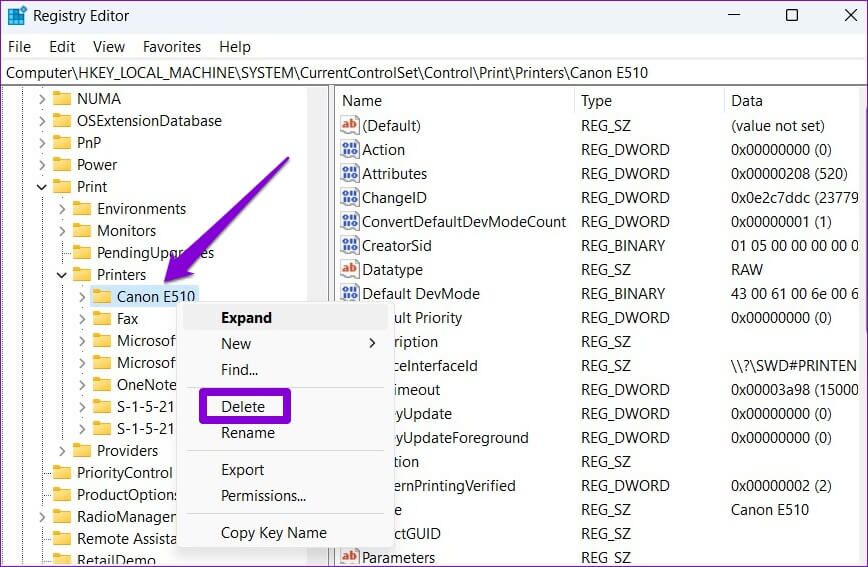
Шаг 4: Нажмите "Ага" Для подтверждения.
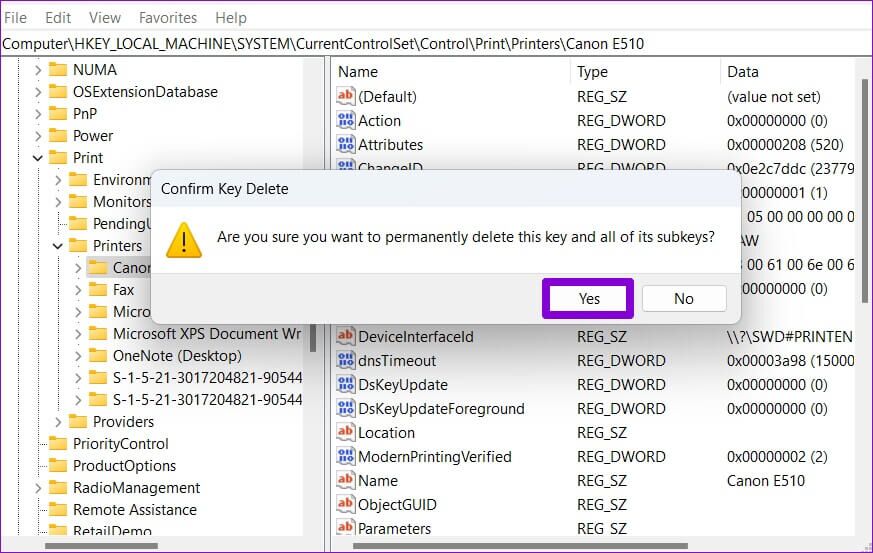
Перезагрузите компьютер После этого вы сможете без проблем извлечь принтер.
Обнаружить и удалить
Хотя сохранение старых принтеров на компьютере не так уж и плохо, иногда может возникнуть необходимость отключать и подключать их заново для устранения неполадок. Однако, если Windows не позволяет удалить старые принтеры, приведенные выше советы должны помочь.